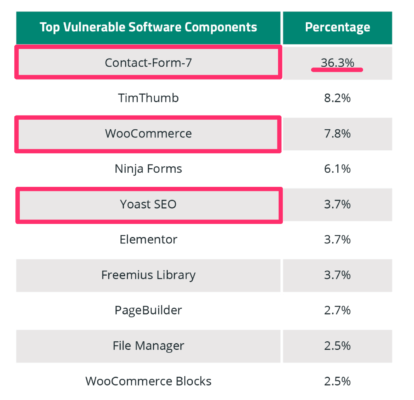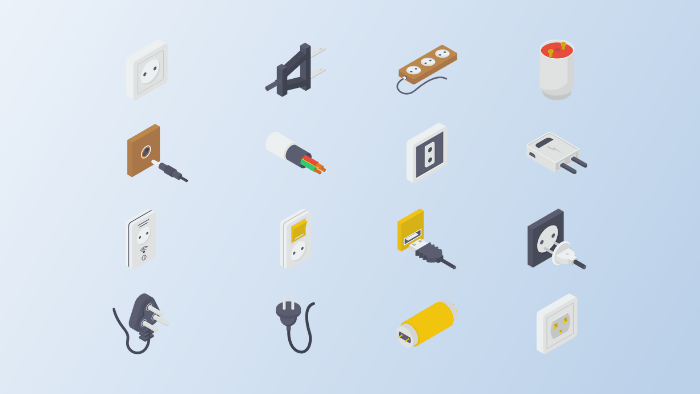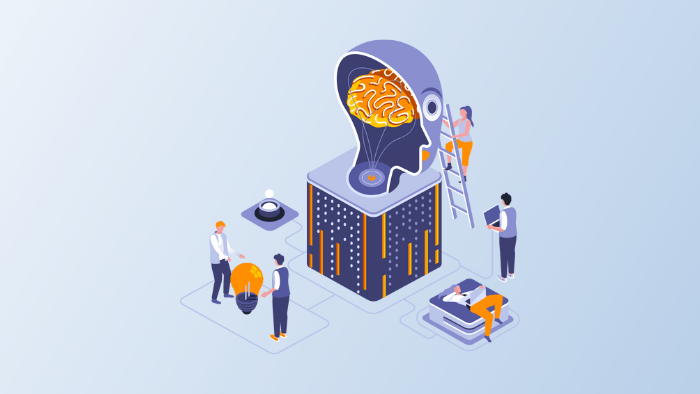本記事のもくじ
Akismetの使い方を知りたいですか?
本記事では、スパム対策のWordPressプラグインとして人気な「Akismet Spam Protection」の使い方を解説します。
この記事を読むと、Akismetを導入すべきか否か、具体的な設定方法や使い方、有料プラン内容をマルっと理解できます。
結論、WordPressにコメント設定をしてない方は不要です。必ずしも、Akismetを導入する必要はありません。
無料で使えるお手軽スパム対策プラグインですが、アフィリエイトなどの広告収入を得る「商用利用」の場合は、有料版を申し込む必要がある点には注意です。
それでは、ブログに必須な「アンチスパム」の基礎知識を深めていきましょう。
Akismet Spam Protection とは?
Akismet Spam Protection(以後、Akismet)とは、ブログ記事へのスパムコメントを自動で検知・削除してくれるスパム対策プラグインです。
- 特徴①:WordPressに標準搭載
- 特徴②:スパムコメントを自動フィルタリング
- 特徴③:商用利用は有料版が必要
Akismetを利用するには「APIキー」を取得する必要がありますが、公式サイトにて無料で取得できます。詳しくは「Akismetの設定方法と使い方」にお進みください。

昔は「Akismet Anti-Spam(アンチスパム)」という名称でした。
特徴①:WordPressに標準搭載
Akismetは、WordPressにデフォルト搭載されてます。
WordPressに最初からインストールされてまして、特にブログ初心者さんだと「コレ、必要なのかな?」と判断に迷うかもしれませんね。
必要性の基準に関しては後ほど解説しますが、コメント欄を設けない方は、削除して問題ありませんよ。
なお、無料で使えて便利ですが、Googleアドセンスやアフィリエイト広告で収益を上げてる方は、有料版を申し込む必要があるのでご注意を。
特徴②:スパムコメントを自動フィルタリング
Akismetを使うことで、記事に届いたコメントを自動でフィルタリングし、専用フォルダーに振り分けてくれます。
スパムコメントは、不特定多数かつ大量にバラまかれるので、これらを手作業でチマチマ処理してては、日が暮れます。
また、スパム判定されたコメントは、その場で完全削除されるワケではありません。いったんフィルタリングされ、通常コメントとスパムコメントを確認できます。

設定すれば、自動削除も可能です。
特徴③:商用利用は有料版が必要
Akismetには「無料版」と「有料版」があります。
| Personal | Plus | Enterprise | Enterprise Plus | |
|---|---|---|---|---|
| 月額プラン | 無料 | 10$/月 | 50$/月 | - |
| 年間プラン | 無料 | 8.33$/月 | 41.67$/月 | - |
| スパム対策 | ◯ | ◯ | ◯ | ◯ |
| 商用利用 | × | ◯ | ◯ | ◯ |
| 統計分析 | × | ◯ | ◯ | ◯ |
| サポート | × | ◯ | ◯ | ◎ |
年間利用を申し込むと、2ヶ月分が無料になります。
どのプランでも、スパム対策の機能がついてます。しかし、ブログで商用利用する場合は、有料プランを申し込まなければならない点には注意です。
その他、有料プランでは「統計」を分析できまして、、、スパム数、スパム見逃し、誤検知といった各種統計を確認できます。また、公式サイトにて、手厚いサポートにも対応してくれます。
Akismet が必要な人、不要な人
シンプルに、コメント機能の有無によって、Akismetを採用するかを判断すればOK。つまり、下記のとおりです。
- コメントON:Akismetは「必要」かも
- コメントOFF:Akismetは「不要」です
僕は「コメントOFF」ですので、Akismetを採用してません。
しかし、コメントONとはいえ「Akismetでスパム対策すべきかな?」と自分の頭で考えることが大切です。すべての記事に対し、コメント設定する必要はありませんので。
この点については【重要】WordPressのコメント機能を無効・非表示する方法【スパム対策3選】にまとめました。

個人的には、コメント「不要派」です。
Akismetが不要な理由
- 理由①:コメント欄が不要
- 理由②:プラグインが増える
- 理由③:GoogleフォームでOK
なので、上記について深堀りしますね。
理由①:コメント欄が不要
そもそも、コメント欄を設定してなければ、スパムメールが来ません。なので、Akismetを「導入する必要がない」んです。
コメント機能を実装しないことこそ、最大のスパム対策です。
あと、ブログのコメントって、わりと手間なんですよね〜...たとえば、メールアドレスを入力したり、IPアドレスを取得されてたりもするので、意外とストレスなんです。
読者との接点は、SNSで十分。コメント設定によるデメリットの方が大きいので、運営によりけりですが、ココ最近は、コメント機能を設けないブロガーさんも多いですよ。

「コメントを設定するなら、ちゃんとスパム対策しましょうね〜」くらいのイメージ感でOK。
理由②:プラグインが増える
プラグインの数は「必要最低限」が望ましく、入れすぎ厳禁です。というのも、プラグインの数が増えると、サイト運営にデメリットばかりです。
- まず、サイトが重たくなる
- 互いに干渉し、バグの原因になる
- セキュリティハックの危険性も高まる
- 結果、サイトの保守管理が大変になる
WordPress本体やテーマ、各種プラグインとの相性もありまして、サイト構造の脆弱性(スキマ)を突かれます。
WordPressにおすすめなプラグインをブロガー向けに解説しました。詳しくは【9選】WordPressブログおすすめ無料プラグイン【不要プラグイン5選】をどうぞ。
理由③:GoogleフォームでOK
コメント設定の代わりに「お問い合わせフォーム」でも、読者との接点を確保することは可能です。
とはいえ、お問い合わせフォームを設けるにしてもスパム対策は必要ですが、Googleフォームなら標準でスパム対策できますよ。
いちいち個別記事で読者に解答してたら、運営側もキリありません。
そこで、お問い合わせフォームから連絡窓口を設けることにより、ブログ運営を効率化できるワケです。
詳しくは、WordPressブログ必須!お問い合わせフォームの作り方【Googleフォーム一択】をどうぞ。
Akismet の設定方法と使い方【4ステップ】
それでは、具体的なAkismetの設定方法や使い方を解説します。
- 手順①:Akismetを有効化
- 手順②:APIキーを取得
- 手順③:APIキーを有効化
- 手順④:初期設定
手順①:Akismet を有効化
WordPressにデフォルト搭載されてるハズですが、もし見当たらない場合、WordPress管理画面 >「プラグイン」より、Akismetをインストール&有効化しましょう。
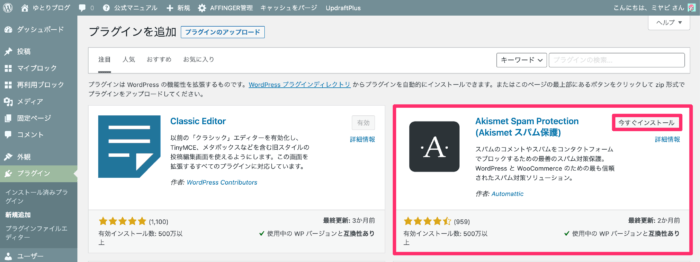
手順①:Akismetを有効化
手順②:APIキーを取得
続いては、AkismetをWordPressと紐付けるために必要な「APIキー」を取得します。
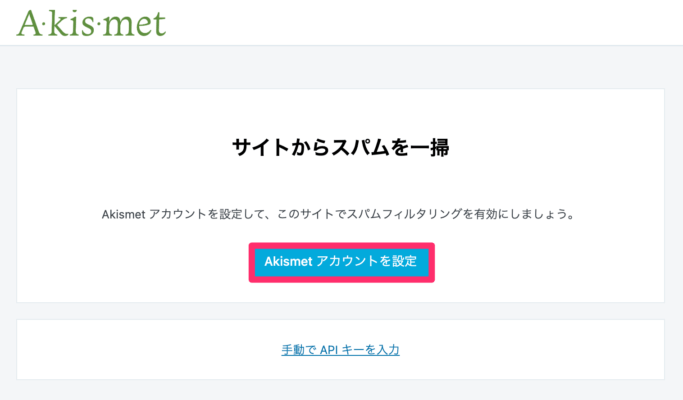
手順②:APIキーを取得-01
Akismetの設定より「Akismet アカウントを設定」をクリックします。
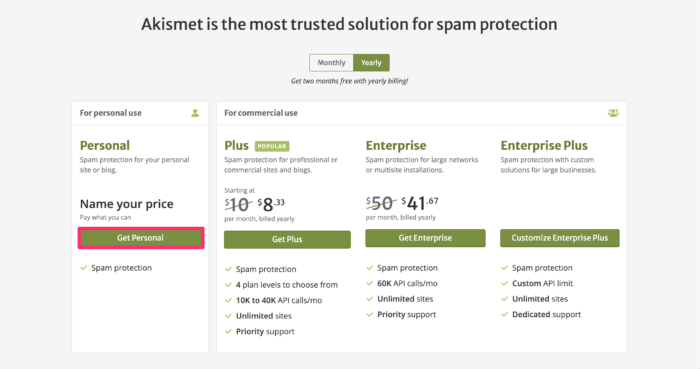
手順②:APIキーを取得-02
すると、Akismet公式サイトの料金プランに移りまして、今回のケースでは「Get Personal(無料プラン)」を選択します。
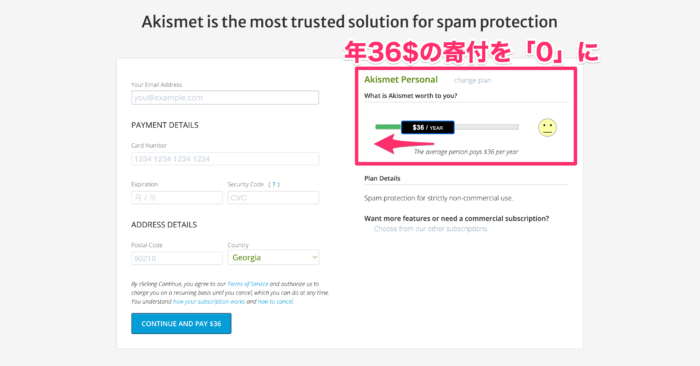
手順②:APIキーを取得-03
すると、上記画面になりますが、右上の寄付金に注目してください。このままでは「年36$」の寄付が発生しますので、ボタンをスライドしつつ「0$」に設定しましょう。

手順②:APIキーを取得-04
寄付金をゼロに設定したら、左側の各種項目を入力します。
- Your Email Address:登録するメアド
- First Name:名字(ローマ字)
- Last Name:名前(ローマ字)
- Personal Site URL:サイトURL
- I don't have ads on my site(私のサイトでは広告がありません):チェック
- I don't sell products/services on my site(私のサイトでは商品を販売してません):チェック
- I don't promote a buisiness on my site(私のサイトではビジネスを促進させません):チェック
上記を入力&チェックしつつ「CONTINUE WITH PERSONAL SUBSCRIPTION」をクリックします。
注意ポイント
もし、上記3つのチェック項目を満たしてない場合、有料プランを申し込む必要があります。
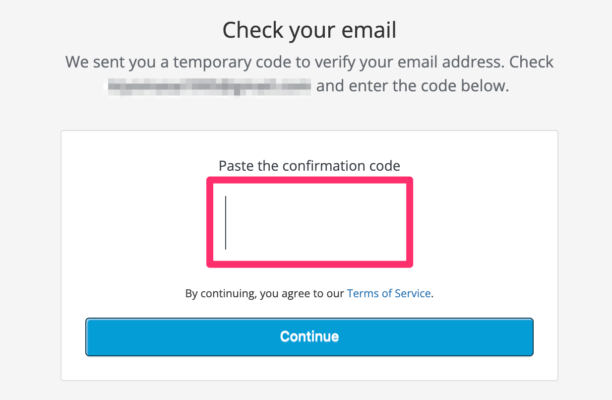
手順②:APIキーを取得-05
認証コードの入力画面になりますが、登録メールアドレスに「認証コード」が送付されてるので確認します。
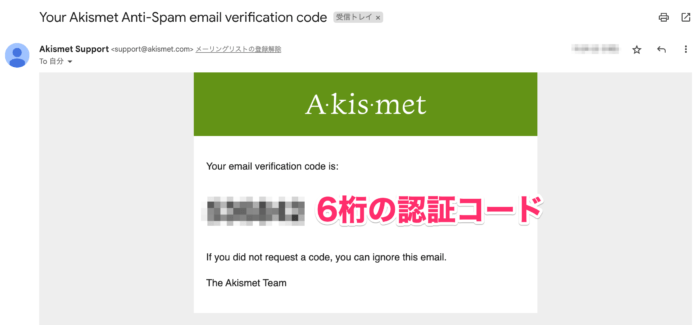
手順②:APIキーを取得-06
メールを開き「6桁の認証コード」を確認します。そして、先ほどの入力欄にコピペしつつ「Continue」をクリックします。
手順③:APIキーを有効化
認証コードを入力すると、APIキーを取得できます。
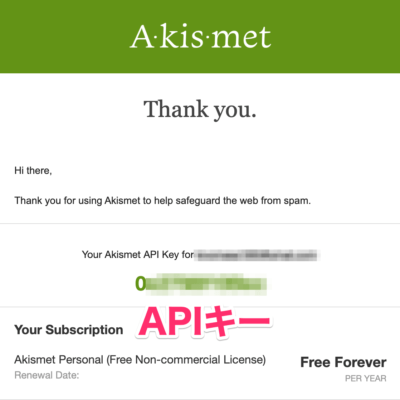
手順③:APIキーを有効化-01
登録メールアドレスに、上記のようなメールが送付されてるハズです。ランダムな英数字の「APIキー」を確認しつつ、コピーしましょう。
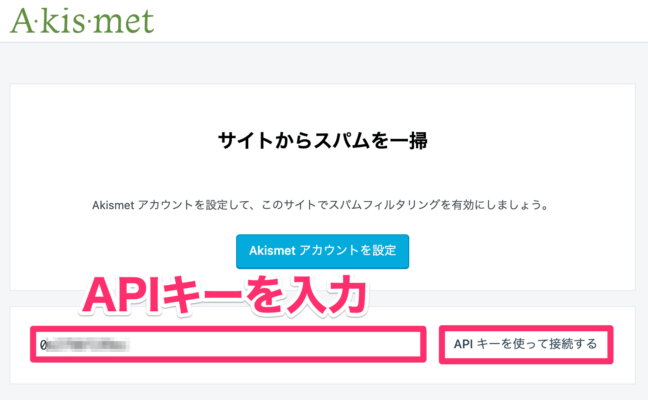
手順③:APIキーを有効化-02
Akismetの設定画面より、取得したAPIキーをコピペしつつ「APIキーを使って接続する」をクリックします。
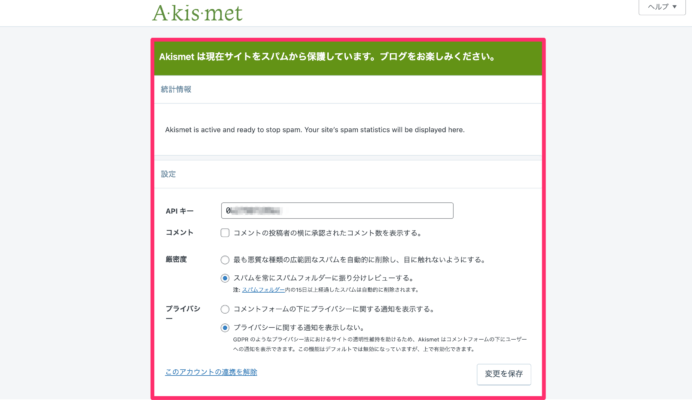
手順③:APIキーを有効化-03
このような画面になれば、設定完了です。これにてAkismetが、WordPressサイトをスパムメールから保護してくれます。

以上で、設定は終わり。
カンタンでしたね!
手順④:設定
Akismetのスパム設定も解説します。
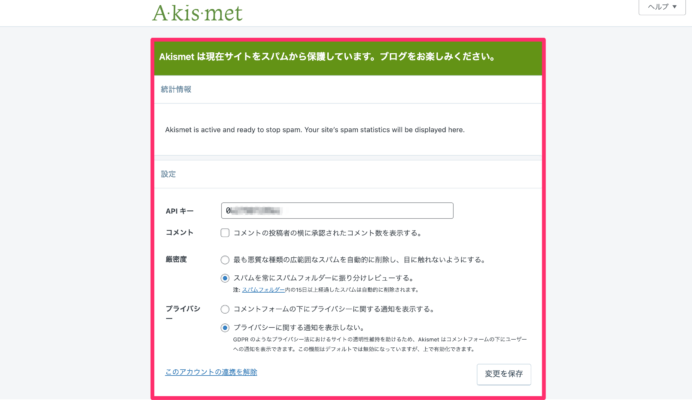
手順④:設定
- その①:コメント
- その②:厳密度
- その③:プライバシー
その①:コメント
「コメントの投稿者の横に承認されたコメント数を表示する。」にチェックすると、コメント投稿者に対する「承認済みコメント数」を表示できます。
これにて、投稿者の信頼性を数値データとして参考にできます。
その②:厳密度
設定を切り替えれば、スパムコメントをフィルタリングせず、自動排除も可能です。
- 「最も悪質な種類の広範囲なスパムを自動的に削除し、目に触れないようにする。」
- 「スパムを常にスパムフォルダーに振り分けレビューする。」(デフォルト)
スパムメールかどうかをいったん確認したい場合は、デフォルト設定のままでOK。
その③:プライバシー
- 「コメントフォームの下にプライバシーに関する通知を表示する」
- 「プライバシーに関する通知を送信しない」(デフォルト)
デフォルトのままでOKです。
スパムメールの確認方法
WordPress管理画面 >「コメント」より、スパムメールを確認できます。
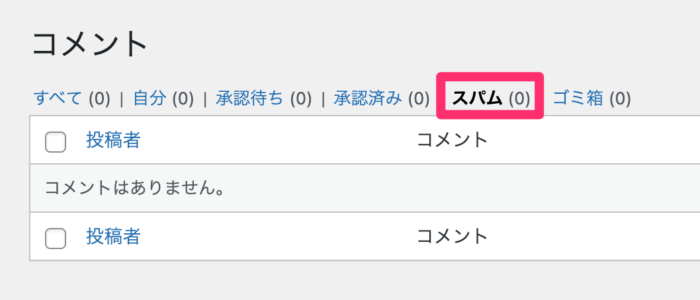
Akismet|スパムメールの確認方法
これにて、手動でスパム判定を解除したり、削除することも可能。

15日経てば、自動削除されます。
Akismet の有料版レビュー
有料プランの比較表を下記にまとめました。
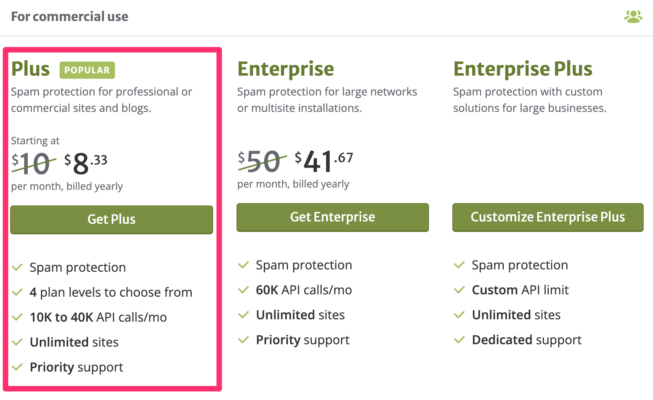
Akismet|有料プラン
| Plus | Enterprise | Enterprise Plus | |
|---|---|---|---|
| 月額プラン | 10$/月 | 50$/月 | - |
| 年間プラン | 8.33$/月 | 41.67$/月 | - |
| スパム保護 | ◯ | ◯ | ◯ |
| API制限 | 10〜40K API /月 | 60K API /月 | カスタム |
| 複数サイト | 無制限 | 無制限 | 無制限 |
| サポート | ◯ | ◯ | ◎ |
費用は、月額1,000円ほど。外食1回分と思えば、まぁ、高くはないけど「微妙な金額」ですね。
人気おすすめは「Plus」プランです。年間利用を申し込めば「2ヶ月分」がタダになります。
有料プランの申し込み方法
プランを選択後、下記のような申し込み画面に移ります。
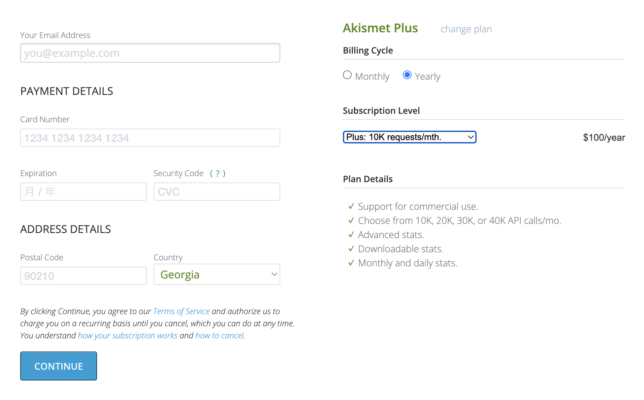
有料プラン申し込み画面
- メールアドレス:Gmailなど
- クレカ情報:カード番号・有効期限・CVS
- アドレス詳細:郵便番号・国
- 請求サイクル:月 or 年
- Subscription Level:10K〜40K($100〜400/年)
上記を入力したら「CONTINUE」をクリックします。
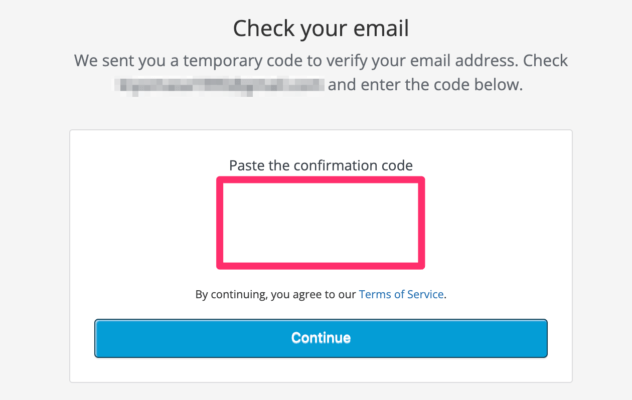
有料プランの申し込み|認証コード入力
すると、登録メールアドレスに「6桁の認証コード」が送付されます。
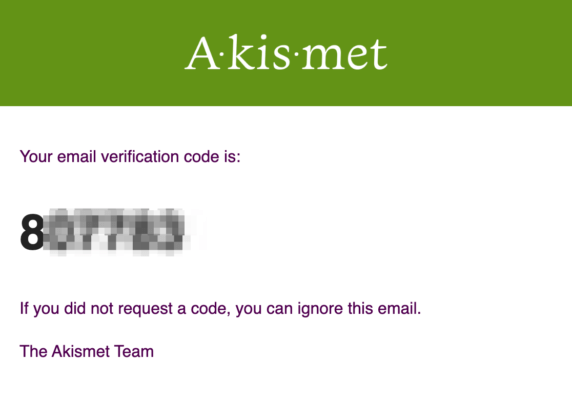
有料プランの申し込み|認証コード
そして、先ほどの入力欄にコピペしつつ「Continue」をクリックします。
あとは、無料版と手続きは同じ。申し込みを確定しつつ、APIコードを取得してください。
Akismet でよくある質問3つ
Akismet でスパム対策しよう
本記事では、スパムコメントをフィルタリング&削除しつつ、コメント欄を保護するWordPressプラグイン「Akismet Spam Protection」の使い方を解説しました。
- 特徴①:WordPressに標準搭載
- 特徴②:スパムコメントを自動フィルタリング
- 特徴③:商用利用は有料版が必要
個人的には「そもそも、コメント機能が不要かな?」と思う次第でして、コメント機能の有無によってAkismetを導入するかしないかはご自身でも判断してください。
SNSでサクッと交流できますし、無理にコメントを使わなくても問題ありません。コメント機能を使わないなら、サクッとAkismetを削除しましょう。
なお、Akismetの保護対象は、スパムメールだけ。WordPressログインを保護する機能はありません。プラグインを使用したり、ご自身でもセキュリティ対策することが必要です。
というわけで、今回は以上です。スパム対策はブログ運営で必須ですので、セットで「セキュリティ対策」の重要性も噛み締めてください。
詳しいセキュリティ対策の方法は【9選】WordPressおすすめセキュリティ対策まとめ【脆弱性からの脱却】をどうぞご覧ください。
WordPressプラグイン情報
-

-
【9選】WordPressブログおすすめ無料プラグイン【不要プラグイン5選】
続きを見る
WordPressの初期設定
-

-
【20個】WordPressブログおすすめ初期設定ガイド【失敗を避ける方法】
続きを見る
WordPressブログの始め方
-

-
【無料】たった10分でできるWordPressブログの始め方【エックスサーバー】
続きを見る